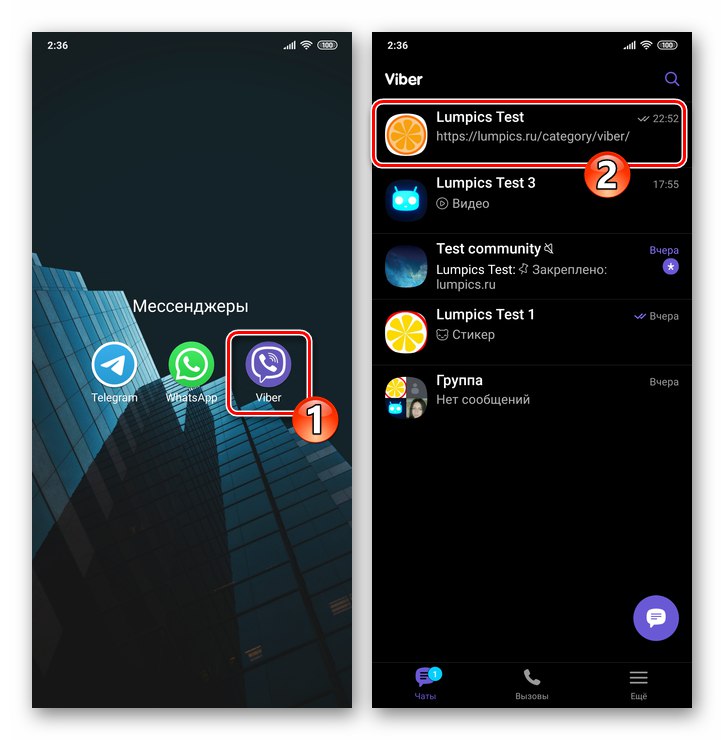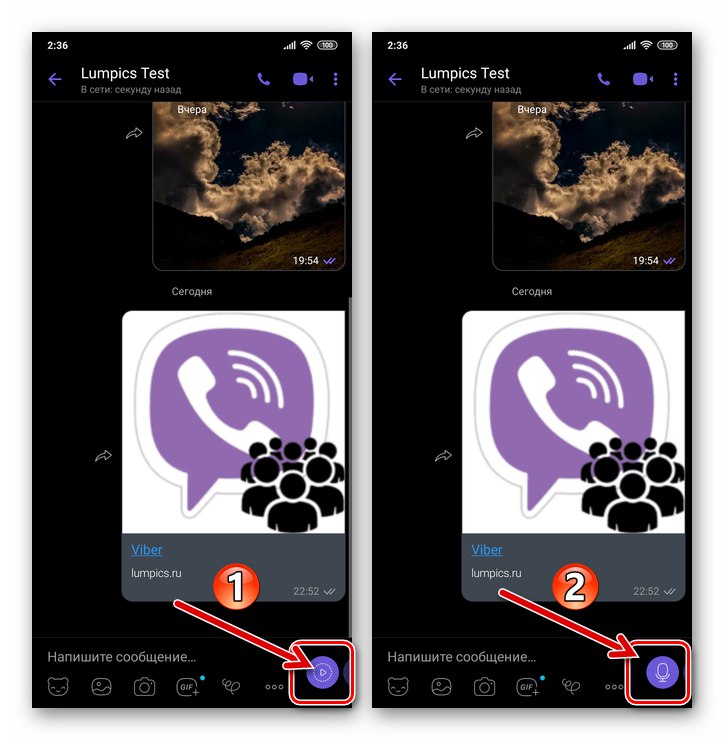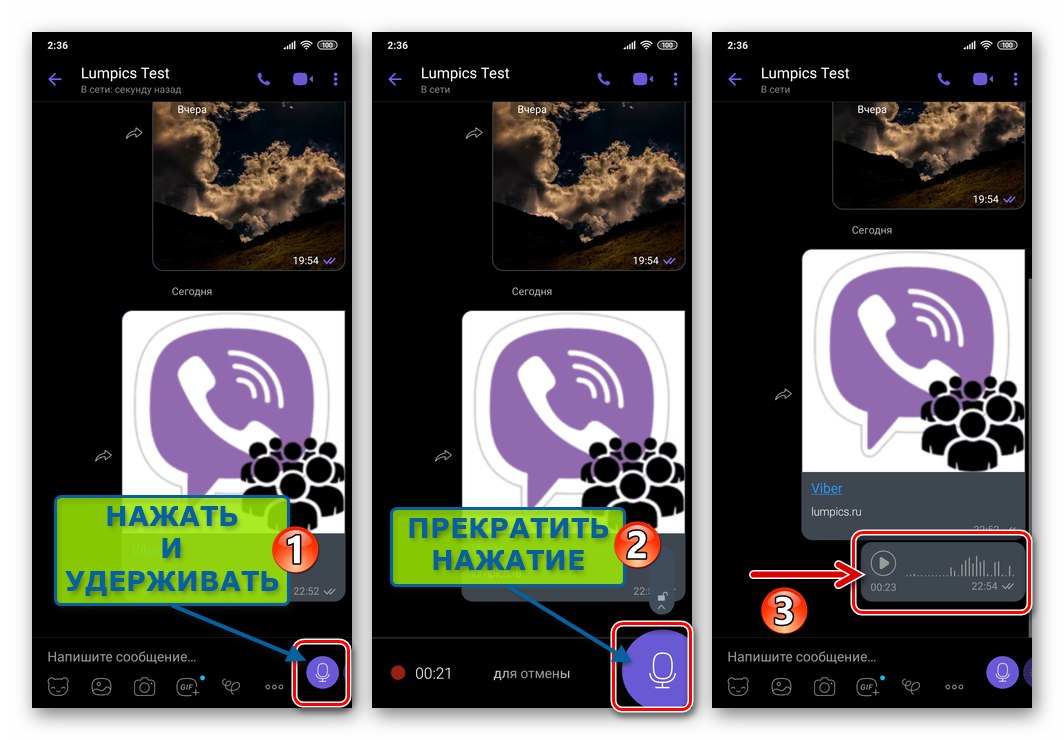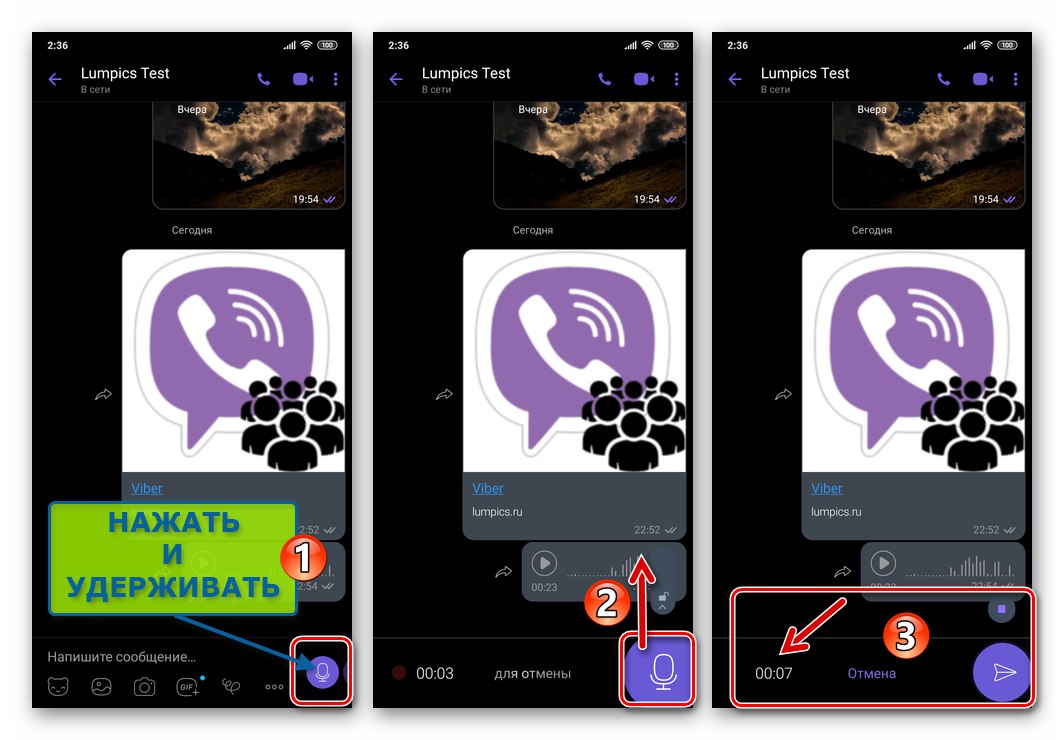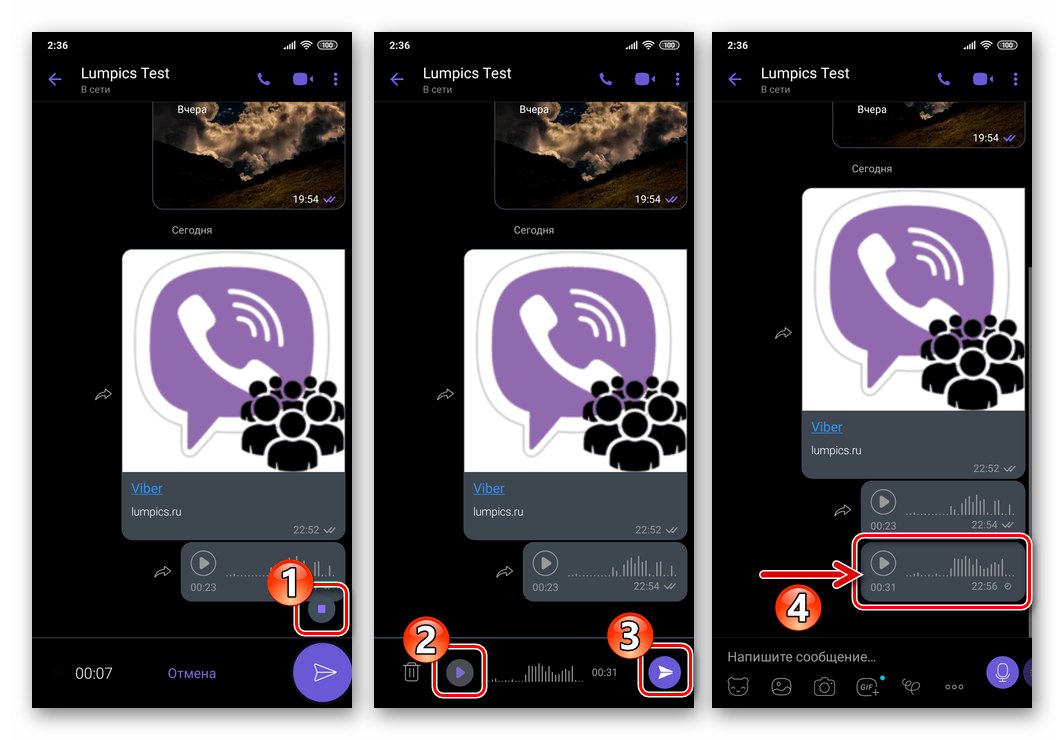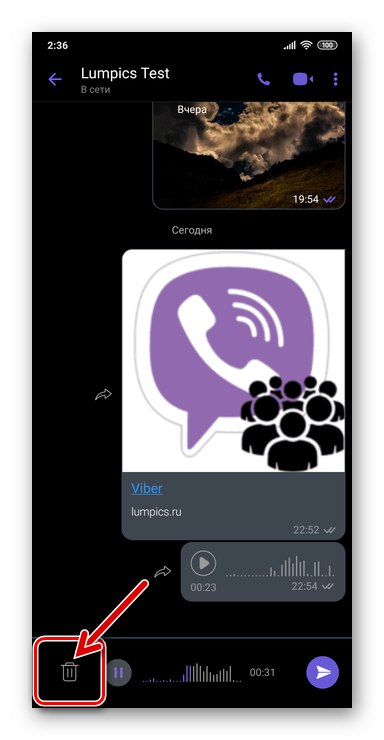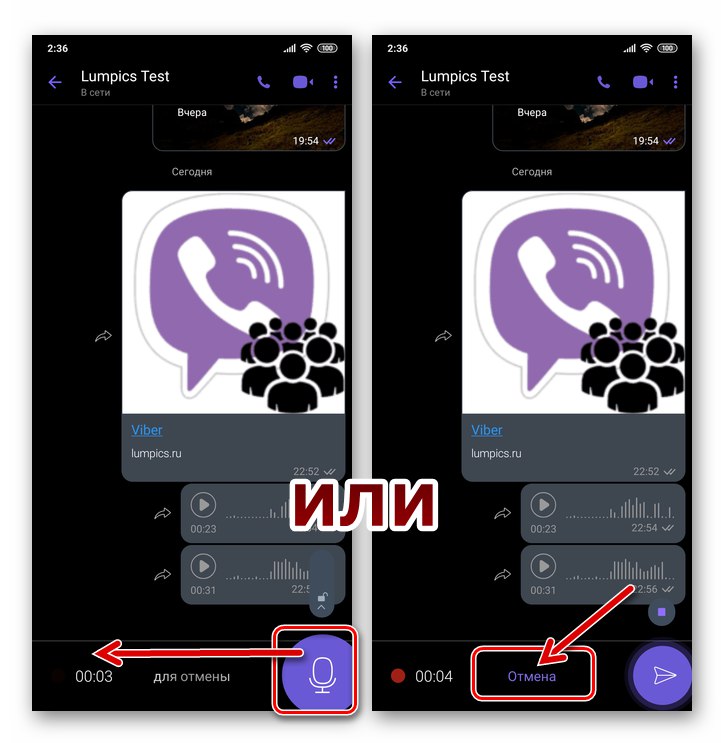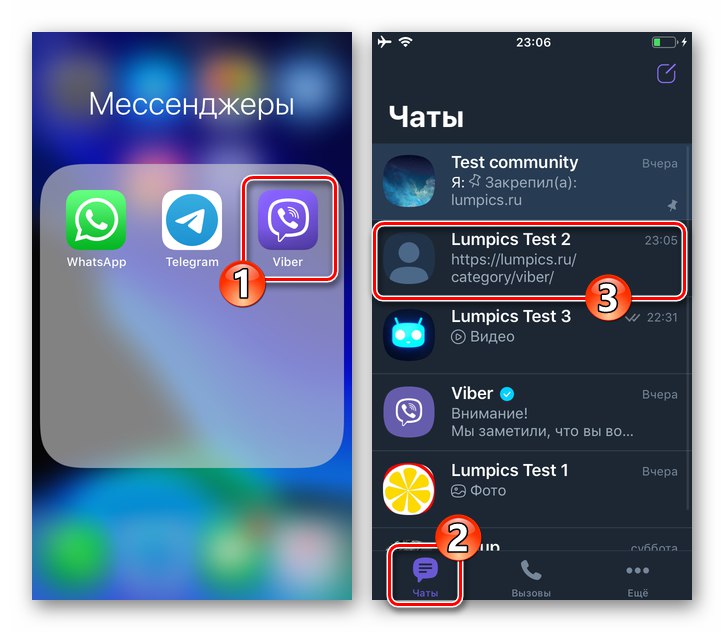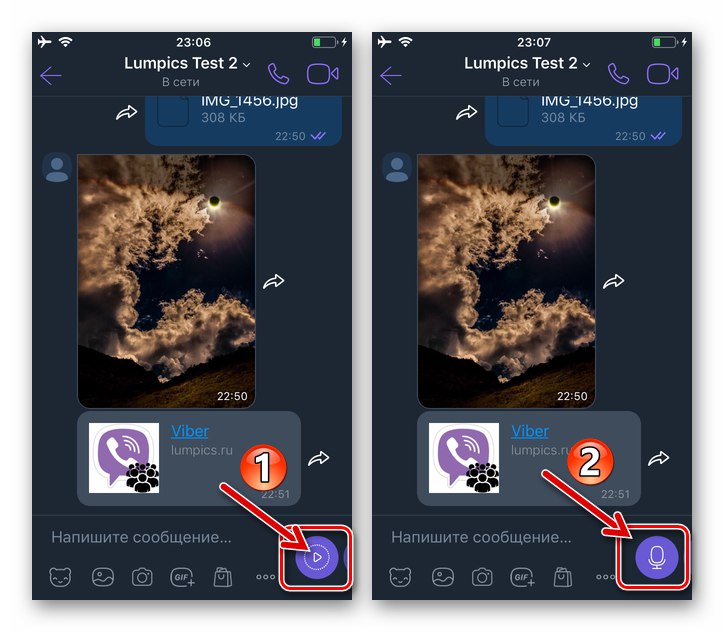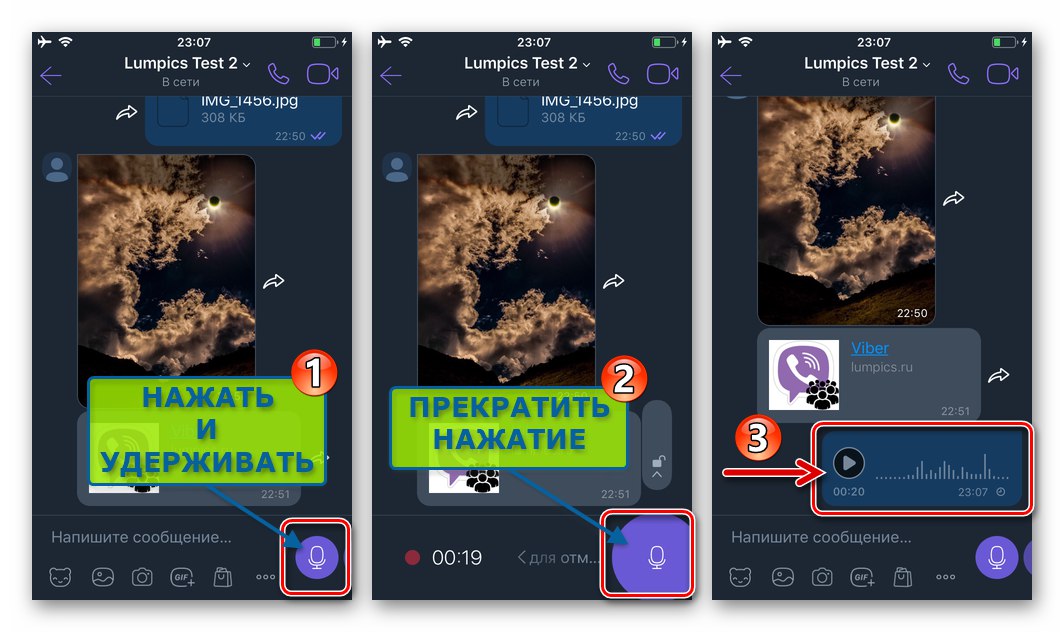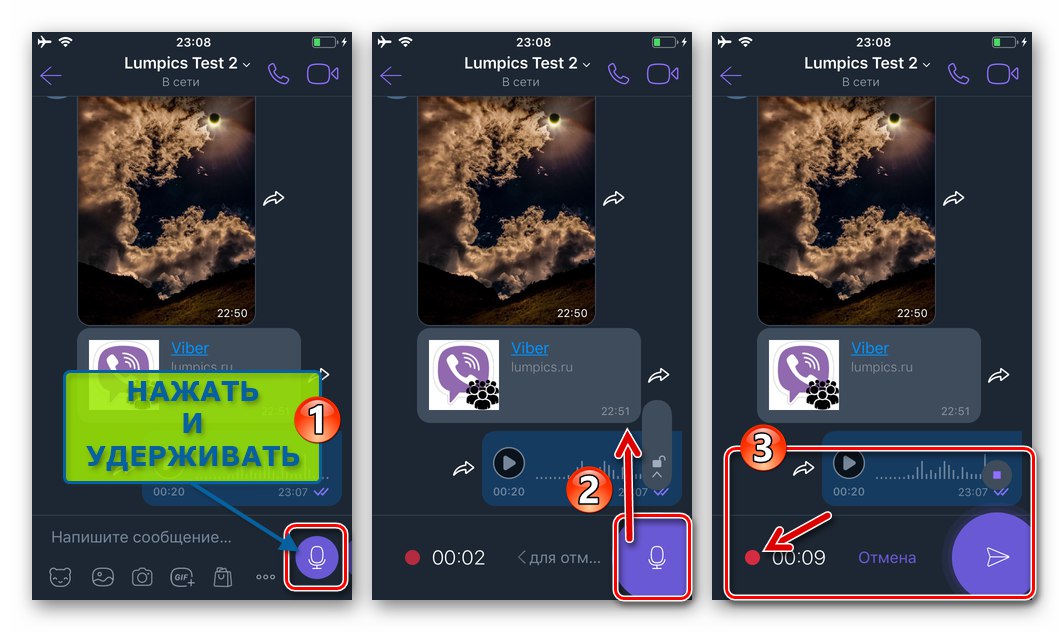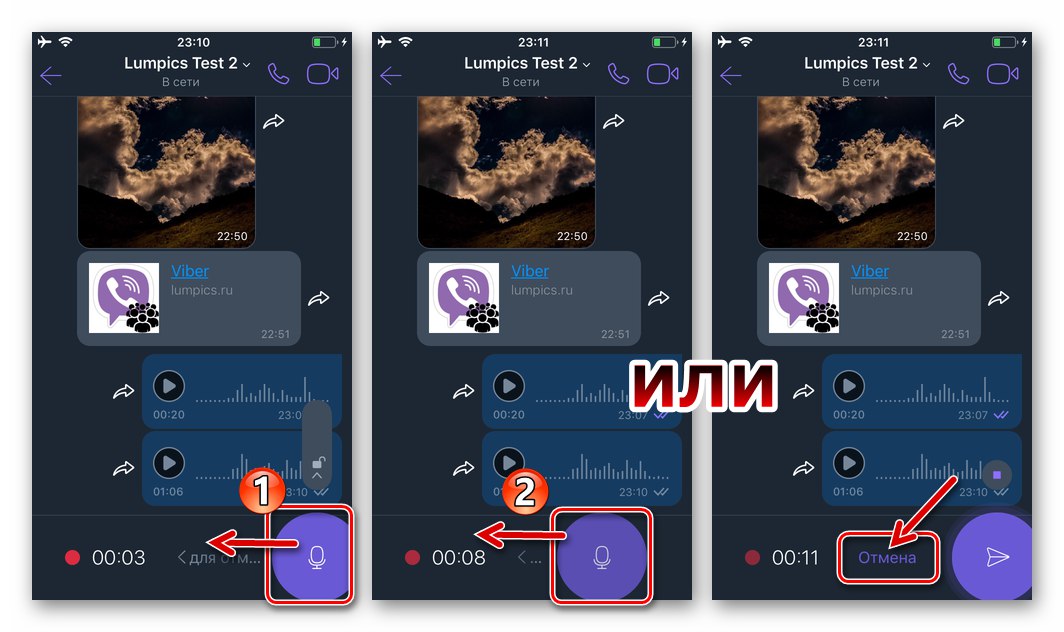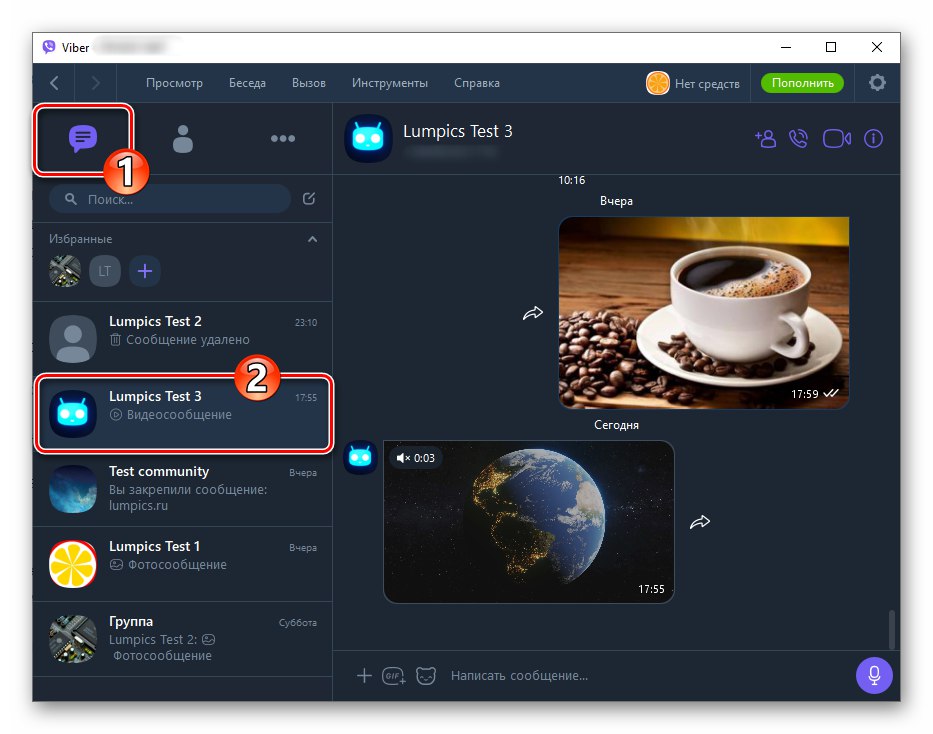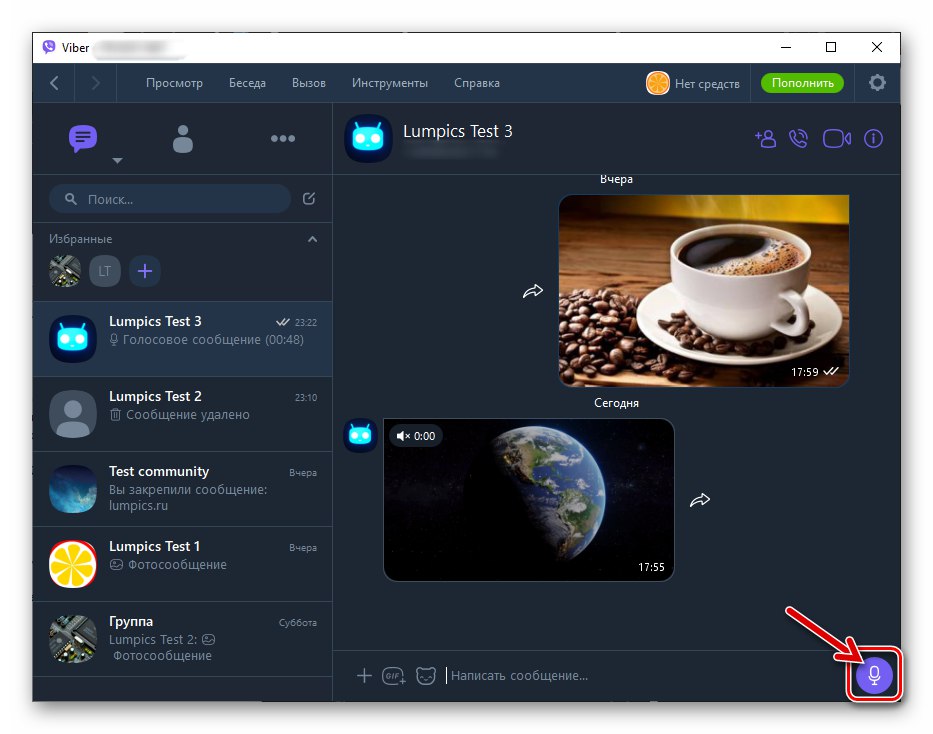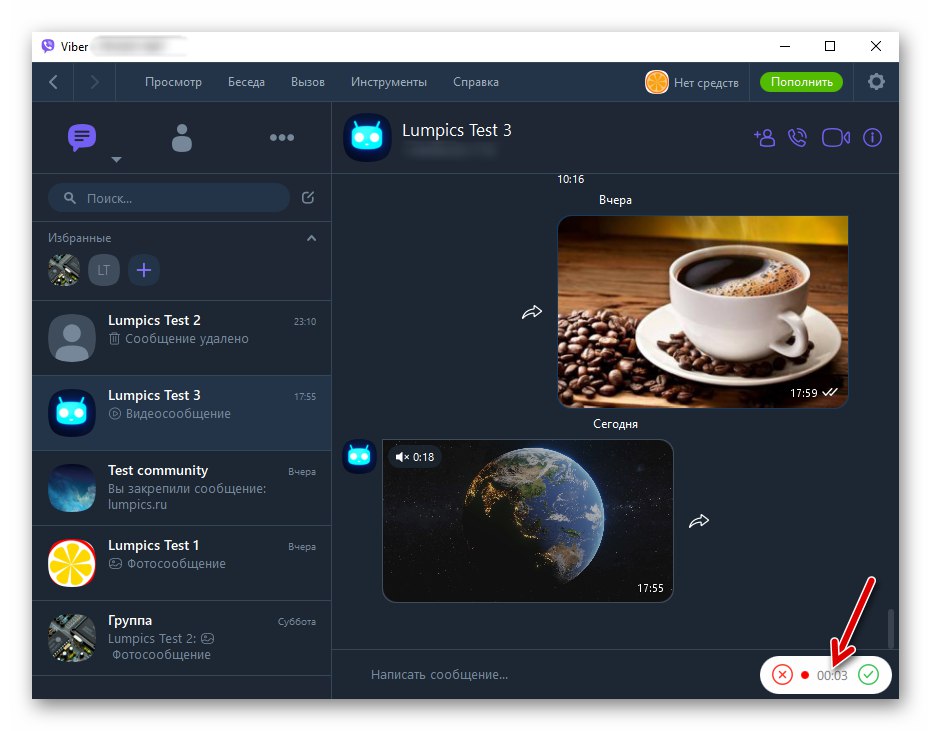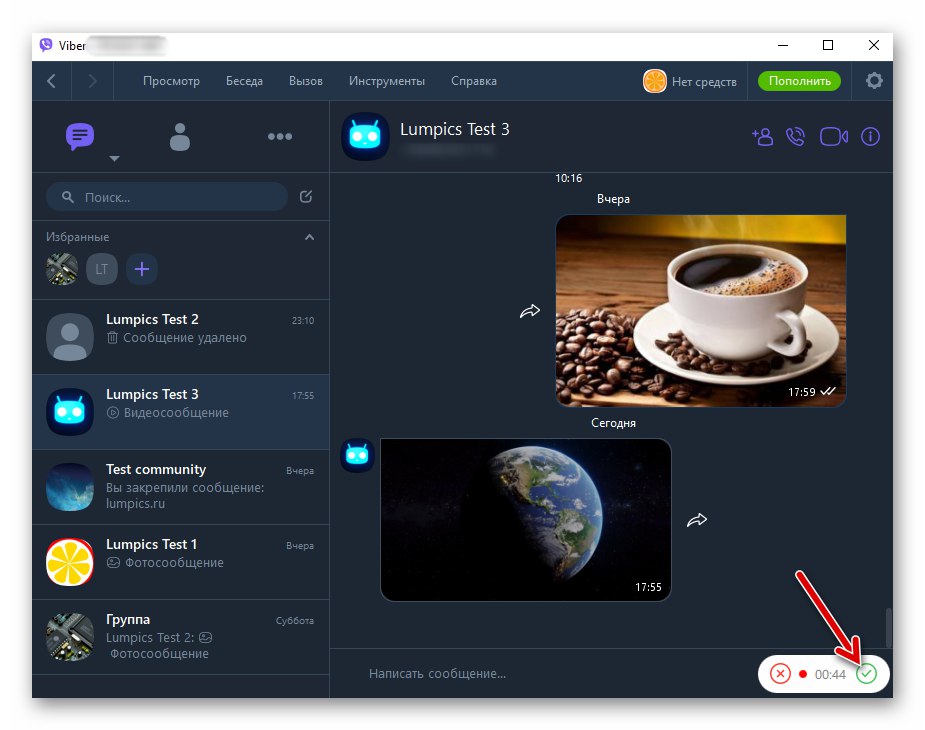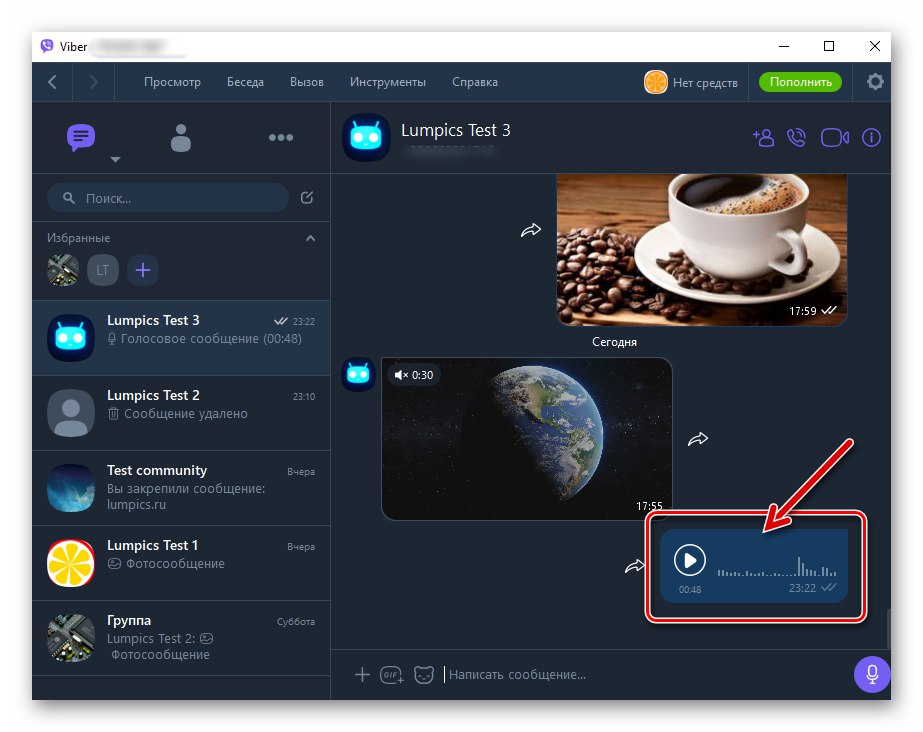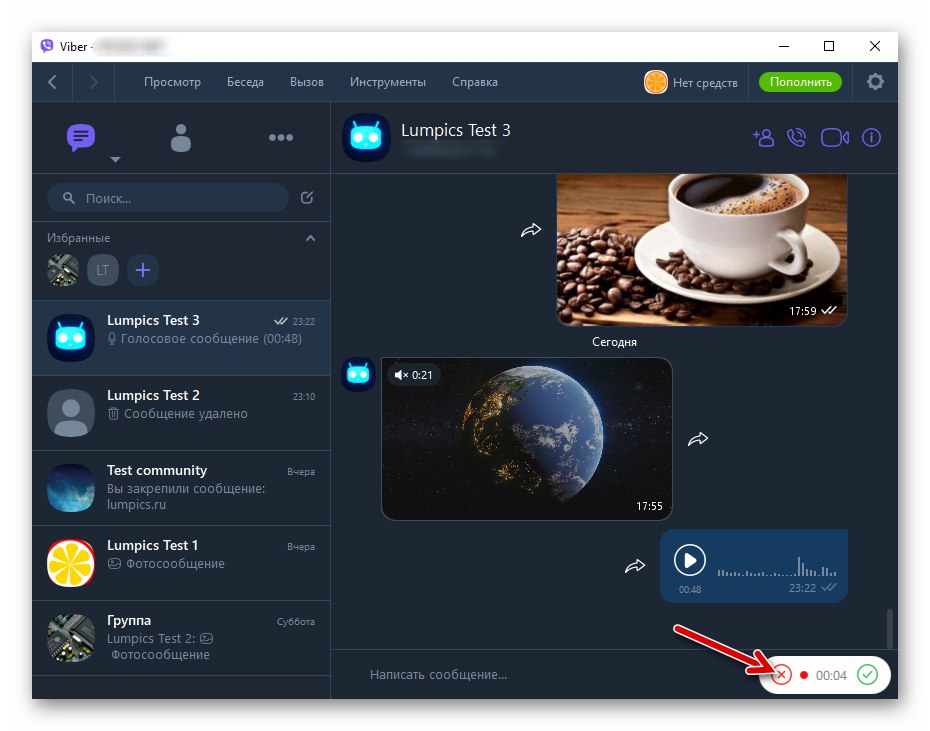Při výměně informací prostřednictvím Viberu je často jednodušší a efektivnější poslat hlasovou zprávu partnerovi místo textu. Zvažme implementaci této funkce v aplikacích messenger pro Android, iOS a Windows.
Jak vytvořit a odeslat hlasovou zprávu na Viberu
Použití níže uvedené funkce je k dispozici ve všech třech verzích aplikace Messenger, to znamená, že ji lze provádět ze zařízení Android, iPhone a počítače nebo notebooku. Jediným omezením, s nímž se může uživatel, který ve Viberu vytvoří hlasovou zprávu, setkat, je doba trvání samostatného zvukového záznamu, která nesmí přesáhnout 15 minut.
Android
V Viber pro Android hlasové zprávy se vytvářejí a odesílají podle těchto jednoduchých kroků.
- Spusťte posla a přejděte do dialogu, skupinového chatu nebo komunity, kde bude v důsledku operace odeslán záznam vašeho hlasu.
![Viber pro Android jděte na chat s příjemcem hlasové zprávy]()
- Vedle prázdného pole pro zadávání textových zpráv je tlačítko pro nahrávání videozpráv (ve stylu jako "Hrát si"), krátkým stisknutím „nahradit“ za "Mikrofon".
![Tlačítko volání Viber pro Android Mikrofon pro záznam hlasové zprávy]()
- Dále máte dvě možnosti akce, použijte jednu z nich v závislosti na situaci:
- stiskněte a podržte "Mikrofon" - tím se zahájí nahrávání vašeho hlasu, který se zastaví v okamžiku, kdy přestanete stisknout tlačítko. V takovém případě se hlasová zpráva automaticky odešle do chatu po dokončení jejího vytvoření.
![Záznam hlasových zpráv Viber pro Android, odesílání po dokončení hlasového záznamu]()
- Klikněte na tlačítko Spustit záznam zvuku. Bez uvolnění jej vytáhněte až k obrazu zámku a poté náraz zastavte. V této možnosti bude fixace zvuku pokračovat, dokud ji nezastavíte klepnutím "Stop" nebo "Poslat".
![Viber pro Android zaznamenává hlasové zprávy, aniž byste museli držet tlačítko mikrofonu]()
Pokud vyberete tlačítko k zastavení procesu nahrávání zvuku. "Stop", získáte příležitost poslechnout si hlasovou zprávu před odesláním. Chcete-li to provést, klepněte na zobrazené tlačítko "Hrát si"a poté, co se ujistíte, že je vytvořená zpráva správná, stiskněte "Poslat".
![Viber pro Android před odesláním poslouchá hlasovou zprávu]()
Nebo klepněte na ikonu "Odpadkový koš"který vymaže neplatnou zvukovou zprávu bez odeslání.
![Viber pro Android před odesláním smaže probíhající hlasovou zprávu nebo po poslechu]()
- stiskněte a podržte "Mikrofon" - tím se zahájí nahrávání vašeho hlasu, který se zastaví v okamžiku, kdy přestanete stisknout tlačítko. V takovém případě se hlasová zpráva automaticky odešle do chatu po dokončení jejího vytvoření.
- V situaci, kdy během nahrávání hlasové zprávy změníte názor na její odeslání, lze operaci zrušit. Chcete-li to provést, posuňte přidržovací tlačítko "Mikrofon" prst doleva nebo stiskněte "Zrušení", pokud je z předchozího odstavce vybrána druhá možnost akcí pro vytvoření zvukového záznamu.
![Viber pro Android ruší psaní a odesílání hlasových zpráv během nahrávání]()
Chybně nebo nesprávné hlasové zprávy můžete odstranit ze svého vlastního messengeru a odstranit je v chatu od partnerů stejným způsobem jako běžné textové nebo multimediální zprávy.
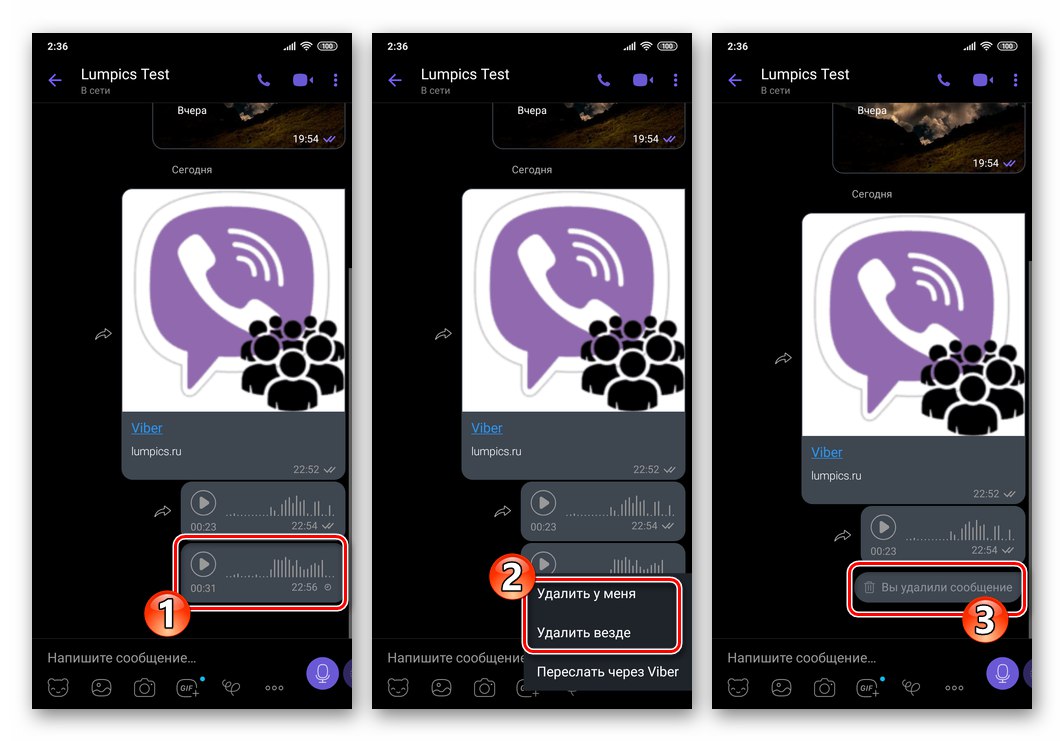
Více informací: Jak odstranit zprávu z chatu Viber pro Android pro sebe a svého partnera
iOS
U iPhonu můžete velmi snadno a rychle vyřešit problém z názvu článku a proces vytváření a odesílání hlasových zpráv prostřednictvím Viber pro iOS prakticky se neliší od toho na Androidu.
- Otevřete Viber a přejděte na chat nebo skupinu s příjemci hlasového záznamu.
![Viber pro iPhone jde na chat s příjemcem hlasové zprávy]()
- Klepněte na kulaté tlačítko vpravo v oblasti "Napište zprávu ...", což způsobí jeho přepnutí na "Mikrofon".
![Tlačítko volání Viber pro iPhone Mikrofon pro záznam hlasové zprávy]()
- Další akce jsou dvě varianty:
- Pokud jasně víte, co chcete svým partnerům říct - klikněte na "Mikrofon" a zatímco ho držíte, mluvte. Zastavení záznamu a jeho odeslání na chat bude provedeno ihned po ukončení dopadu na tlačítko.
![Viber pro nahrávání na iPhone a automatické odesílání hlasových zpráv]()
- V situaci, kdy plánujete poslouchat hlasovou zprávu před odesláním a / nebo diktovat, potřebujete spoustu informací a zatímco držíte tlačítko na obrazovce iPhone nepohodlné, posuňte prvek po aktivaci záznamu "Mikrofon" až na obraz hradu. Po uvolnění tlačítka bude hlasový záznam pokračovat.
![Viber pro iPhone pro nahrávání hlasových zpráv bez podržení tlačítka Mikrofon]()
Vytváření hlasové schránky dokončíte stisknutím "Stop" nebo "Poslat"... V prvním případě si můžete poslechnout zprávu a teprve poté ji odeslat partnerovi nebo ji smazat (tlačítko "Odpadkový koš") a ve druhé bude zvukový záznam okamžitě odeslán na chat bez kontroly správnosti.
![Viber pro iPhone poslouchá hlasovou zprávu před odesláním partnerovi]()
- Pokud jasně víte, co chcete svým partnerům říct - klikněte na "Mikrofon" a zatímco ho držíte, mluvte. Zastavení záznamu a jeho odeslání na chat bude provedeno ihned po ukončení dopadu na tlačítko.
- Chcete-li odstranit položku před dokončením jejího vytvoření: podržte tlačítko "Mikrofon" posuňte jej doleva. Nebo klepněte na "Zrušení" během záznamu, pokud je použit druhý z výše uvedených způsobů práce s uvažovanou funkcí Viberova posla.
![Viber pro iPhone ruší vytváření a odesílání hlasových zpráv během nahrávání]()
Pokud bylo odeslání hlasové zprávy provedeno omylem, můžete ji z chatu odstranit nejen pro sebe, ale i pro příjemce. Manipulace zahrnující smazání zvukového záznamu z konverzace se neliší od zničení jakékoli jiné zprávy ve Viber chatu.
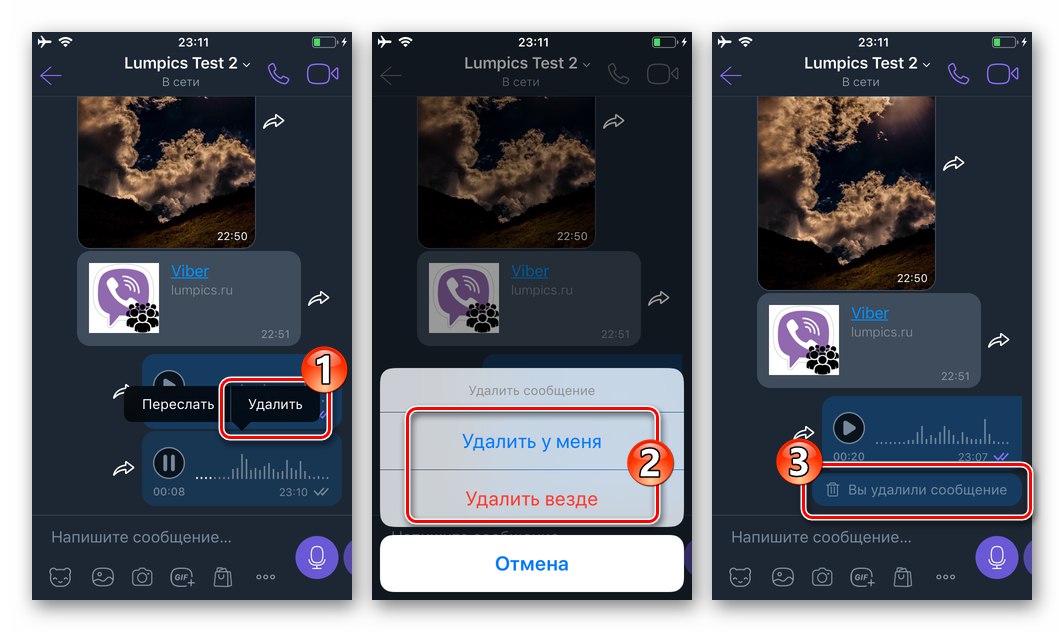
Více informací: Jak odstranit zprávu z konverzace ve Viberu pro iOS pro sebe a svého partnera
Okna
V Vibere pro Windowsnainstalován na počítači / notebooku vybaveném mikrofonem, stejně jako v mobilních verzích aplikace, vytváření a odesílání hlasových zpráv nevyžaduje provádění složitých pokynů, ale mějte na paměti, že ve verzi aplikace Messenger pro stolní počítače nebudete moci poslouchat zprávu před jejím odesláním.
- V aplikaci Viber PC otevřete chat, skupinu nebo komunitu, kde je hlasová zpráva adresována.
![Viber pro Windows spustí messenger, odešlete chat a odešlete hlasovou zprávu]()
- Klikněte na tlačítko "Mikrofon" napravo od pole pro zadávání textových zpráv.
![Tlačítko Viber pro Windows pro mikrofon pro nahrávání hlasových zpráv]()
- Nadiktujte zprávu
![Proces nahrávání hlasových zpráv Viber pro Windows]()
a poté klikněte na zelené zaškrtnutí,
![Viber pro Windows zastaví nahrávání hlasové zprávy a současně ji odešle do chatu]()
který okamžitě odešle vytvořený zvukový záznam do chatu.
![Hlasová zpráva Viber pro Windows odeslána druhé osobě]()
- Pokud během procesu nahrávání změníte názor na odeslání zprávy, klikněte na křížek vedle časovače - nahraný zvuk bude zničen.
![Viber pro Windows zastaví nahrávání hlasové zprávy a odstraní ji bez odeslání]()
Chybně odeslané nebo ukázané nesprávné hlasové zprávy můžete odstranit z korespondence v aplikaci Messenger a v rozhovoru, a to stejným způsobem jako v případě textových a multimediálních zpráv.
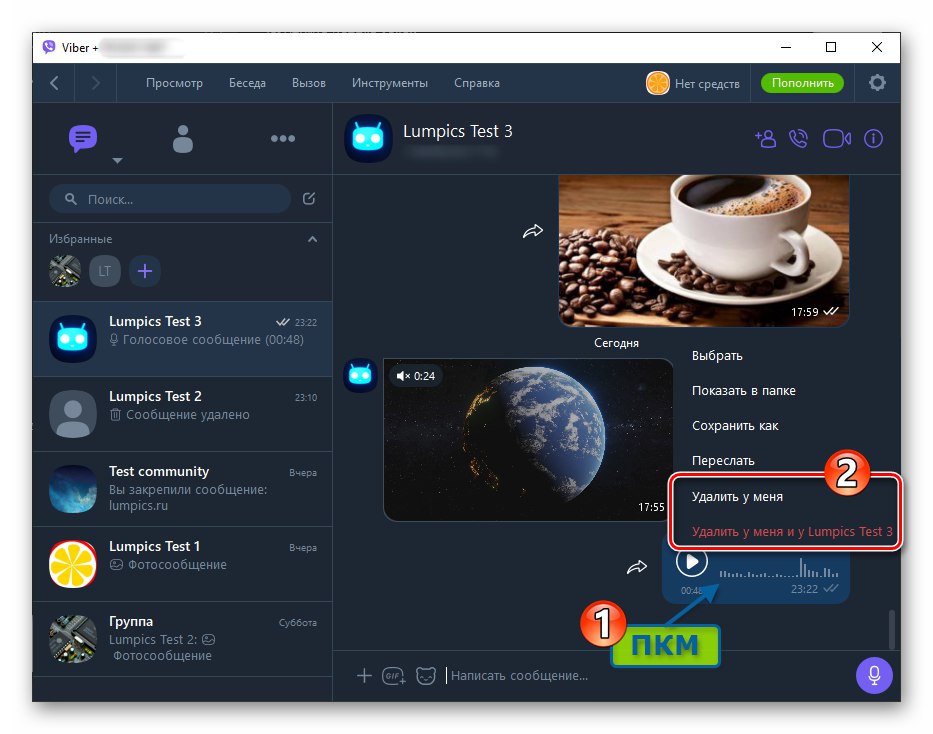
Více informací: Jak odstranit odeslanou zprávu ve Viberu pro PC pro sebe a pro druhou osobu
Závěr
Tím končí náš článek o praktické aplikaci, ne-li jedinečné, ale určitě vyžadované uživateli Viberu "Hlasová zpráva" končí. Doufáme, že získané znalosti vám umožní rozšířit model používání messengeru a zvýšit efektivitu jeho provozu.